
Resulta que tengo una Galaxy Tab 10.1 y un SII -ambos con señal 3G de Personal, es decir, una porquería-. Me ocurre que tengo muy baja señal dentro de mi casa, y no vivo en una trinchera precisamente.
Entonces se me ocurrió -a veces soy brillante con mis ocurrencias- usar la netbook para darle internet al androide a través del wi-fi. Probé los mil tutoriales que hay en internet pero nunca pude lograrlo, hasta que finalmente pude.
Aquí el cómo. Atenti:
1) Necesitás una computadora/notebook/netbook que tenga wi-fi y windows 7

2) Si contás con la materia prima: a meter mano se ha dicho.
- Te vas al inicio y ponés CMD. Esperá que aparezca en la lista la opción.
- Hacés click con el botón de la derecha.
- «Abrir como administrador».
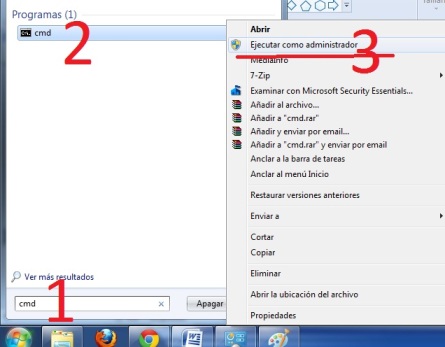 En la ventana que se abre copiás y pegás esto: netsh wlan set hostednetwork mode=allow ssid=MiRed key=Contraseña
En la ventana que se abre copiás y pegás esto: netsh wlan set hostednetwork mode=allow ssid=MiRed key=Contraseña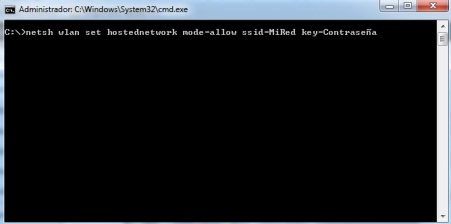 En MiRed poné lo que quieras, lo mismo en Contraseña. Leí por ahí que la contraseña tiene que tener, por lo menos, un número.
En MiRed poné lo que quieras, lo mismo en Contraseña. Leí por ahí que la contraseña tiene que tener, por lo menos, un número.- Luego, en la misma ventana pones: netsh wlan start hostednetwork.
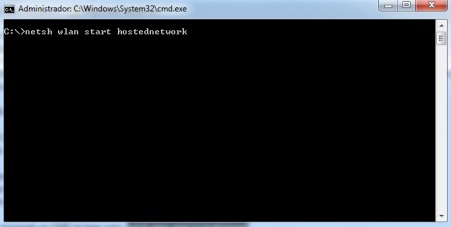 Cerrás el CDM y podés aprovechar para prepararte un rico café La Virginia (ojalá que paguen el chivo).
Cerrás el CDM y podés aprovechar para prepararte un rico café La Virginia (ojalá que paguen el chivo).

Ya estás a mitad de camino, sólo fata un esfuerzo más.
Ahora vamos a Centro de redes y recursos compartidos y ahí Cambiar configuración del adaptador.
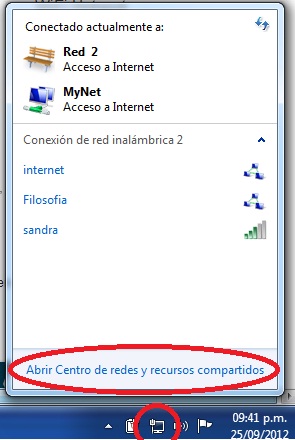
Seleccionan la conexión a Internet por cable que tienen y pulsan botón derecho del mouse, propiedades y van a la pestaña Uso compartido y tildás la opción: Permitir que los usuarios se conecten a Internet a través de este equipo.

Y listo, ya creaste el punto de acceso para darle Internet a tu Androide.
Espero que les haya ayudado.
Ah, y si tenés el problema de que la tablet no te prende y parece que está muerta, acá está la solución

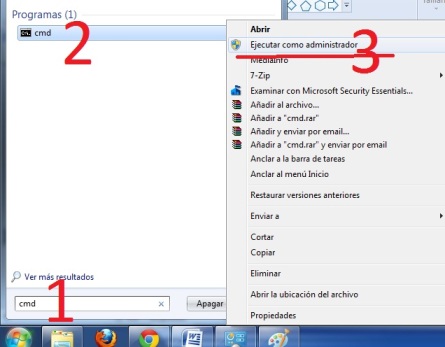
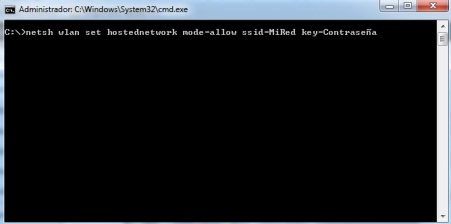
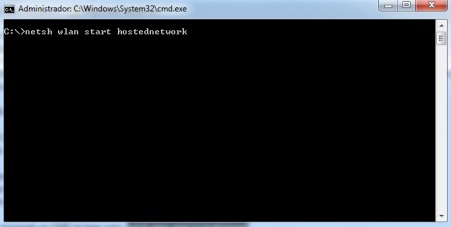
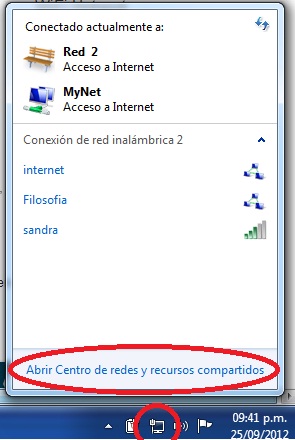

 Resulta ser que hoy a la tarde fui a dar clases, como siempre. Llego al curso y empiezo a llamar a los grupos que tenían que exponer los avances de sus investigaciones. Saco la tablet para ver las anotaciones -gracias Google Drive- que tenía hecha sobre cada trabajo -y cotejar si corrigieron, modificaron u omitieron su producción a partir de mis recomendaciones-. Pero oh, sorpresa: no prendía. La puse a cargar, pero no aparecía la tradicional pila que marca el estado de la batería. Muerta.
Resulta ser que hoy a la tarde fui a dar clases, como siempre. Llego al curso y empiezo a llamar a los grupos que tenían que exponer los avances de sus investigaciones. Saco la tablet para ver las anotaciones -gracias Google Drive- que tenía hecha sobre cada trabajo -y cotejar si corrigieron, modificaron u omitieron su producción a partir de mis recomendaciones-. Pero oh, sorpresa: no prendía. La puse a cargar, pero no aparecía la tradicional pila que marca el estado de la batería. Muerta.